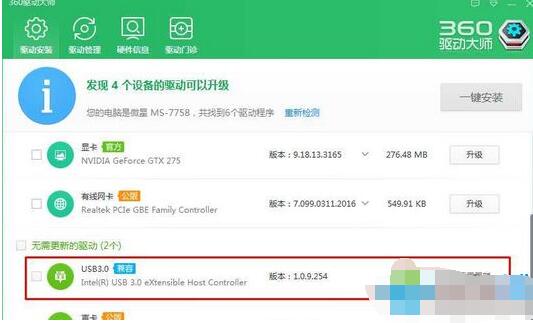xp系统电脑小白一键重装系统win7系统
如今很多用户想把xp系统重装成win7。因为微软对xp系统的停止服务。很多人都想安装win7系统了。xp系统重装win7有什么方法好。在这里可以使用一键重装方法。推荐使用云骑士一键重装系统软件。简单容易操作。小白用户也能轻松上手。那么下面给大家带来xp系统电脑小白一键重装系统win7系统教程。
一键重装系统win7系统操作步骤
01 在官网下载云骑士一键重装系统软件。下载好以后打开云骑士装机大师。

02 点击一键装机页面下的立即重装。
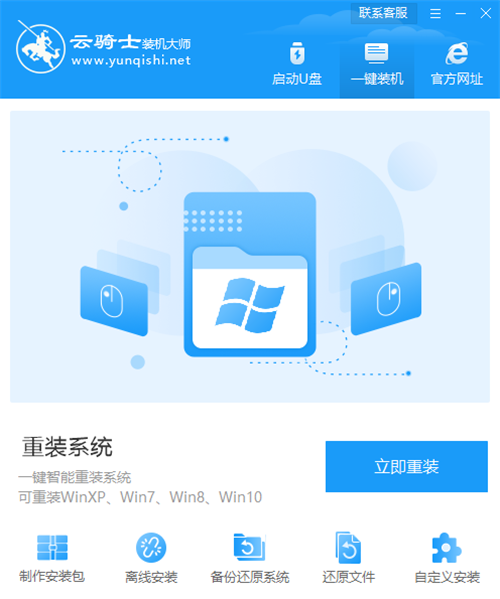
03 在这里选择windows7安装旗舰版32位系统。然后点击下一步。
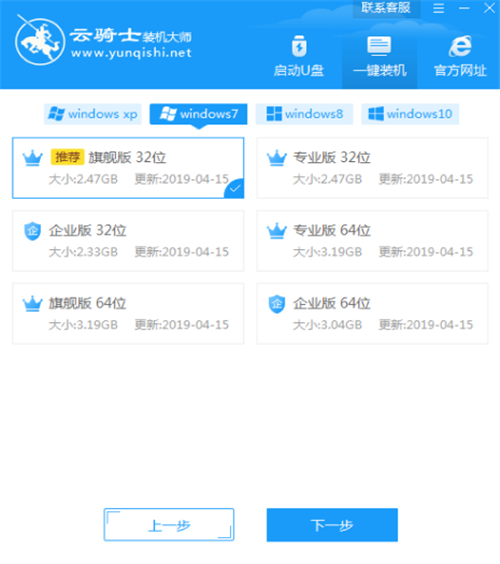
04 然后自由选择软件。接着就进入了资料备份环节。接下来云骑士就开始进行系统镜像、系统软件 设备驱动、驱动备份的下载。
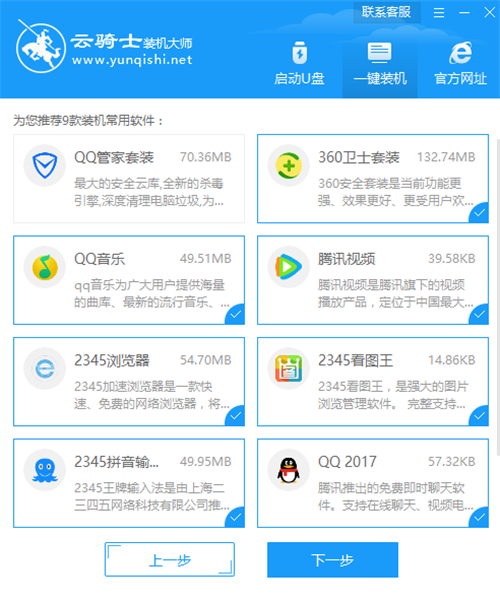
05 下载完成后。重启电脑。选择YunQiShi PE进入系统。
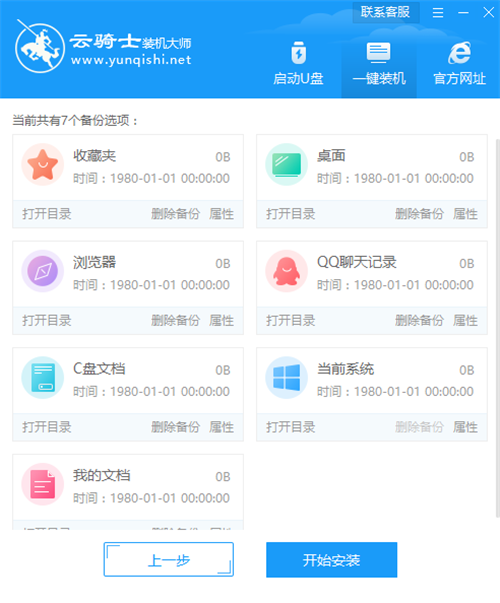
06 等待进入系统后。无需操作。云骑士会自动打开进行安装系统。大家耐心等待即可。
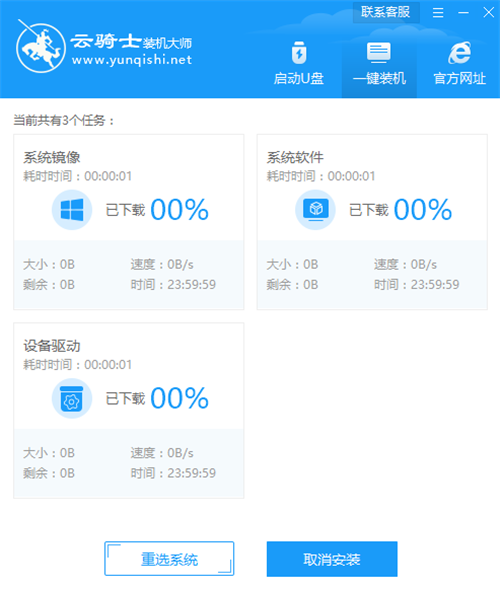
07 安装过程中弹出引导修复工具。进行写入引导文件。点击确定。
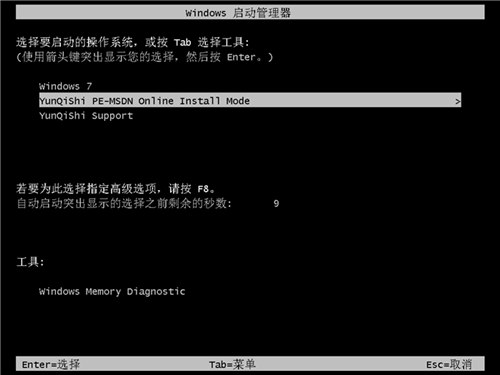
08 提示检测到PE文件。点击确定进行PE引导菜单回写。
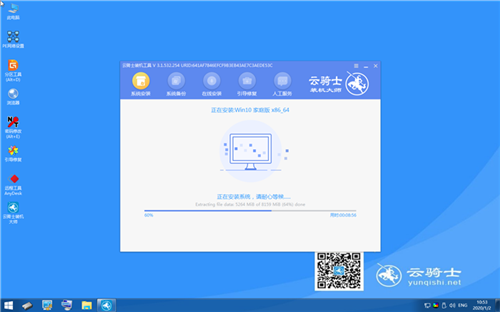
09 安装完成后。拔掉所有外接设备。如U盘 移动硬盘 光盘等。然后点击立即重启。
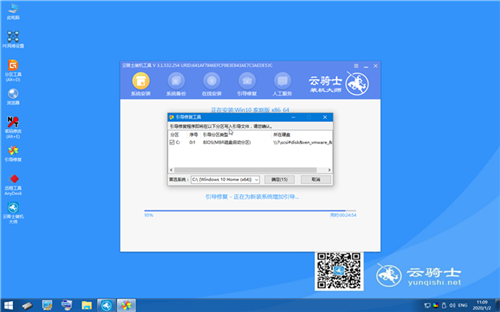
10 重启过程中。选择Windows 7系统进入。等待安装。
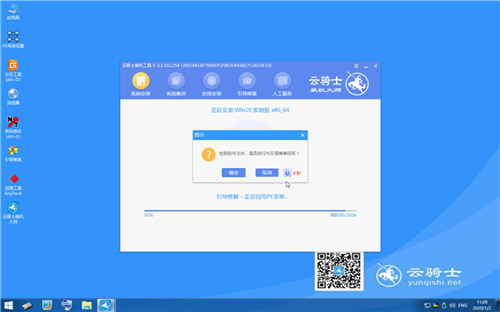
11 弹出自动还原驱动文件。点击是。还原本地存在的驱动备份文件。
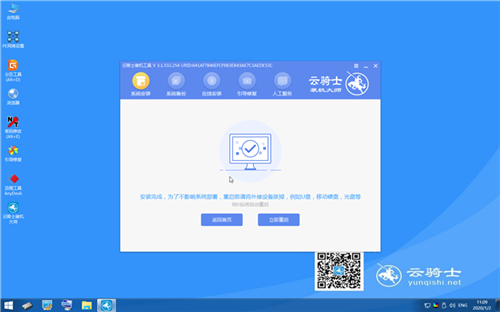
12 弹出选择操作系统界面。选择windows7。回车进入系统。
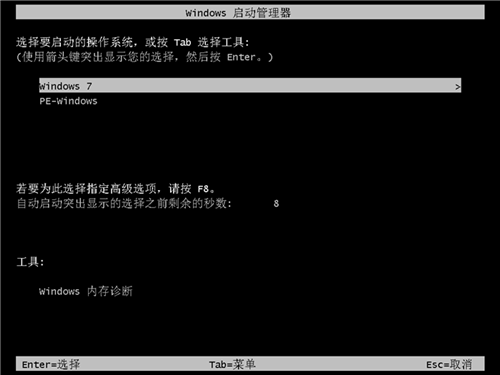
13 之后无需操作。耐心等待系统准备就绪。升级优化。
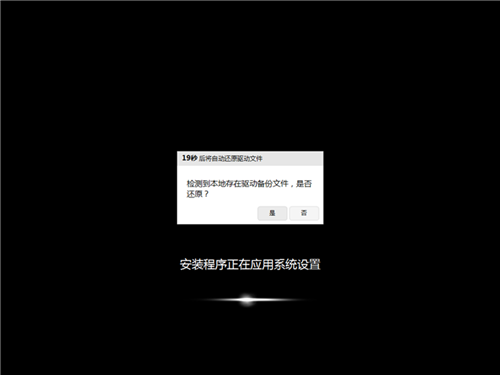
14 升级优化过程中。弹出宽带连接提示窗口。可以点击立即创建。创建宽带连接。同时有软件管家工具。可以自行选择常用的软件。一键安装即可。
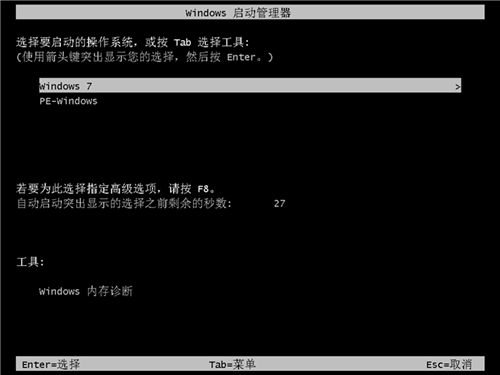
15 等待优化完成。重启进入系统。即完成重装。

有些用户遇到过重装系统win7过后鼠标不能用的情况。鼠标拿到其他电脑设备上都可以正常使用。难道要重装系统才能解决此问题吗?其实不要那么麻烦。大家可以以下教程来解决win7系统重装过后鼠标不能用的问题。
原因分析
100系列主板USB驱动不匹配导致。
解决方法
1、这时先重启电脑。没有鼠标不能重启?按关机键就可以关机了(非强行关机);

2、然后再开机按F8键(这时键盘肯定能用)。然后到高级启动选项下选择【带网络的安全模式】;
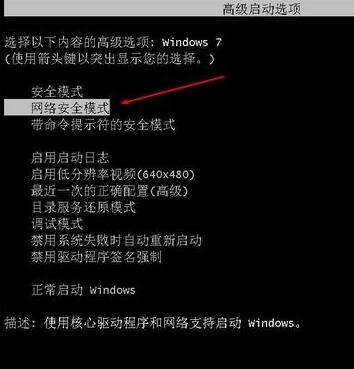
3、这时启动到安全模式。USB鼠标键盘也是能用的!带网络的。明白了吧。这时我们更新一下USB驱动就可以了。建议使用360驱动大师或是驱动精灵。